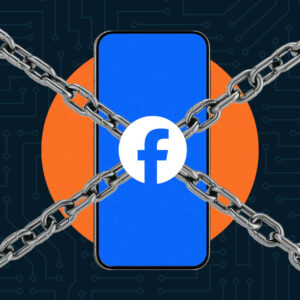有了VPN,你可以使你的互联网服务提供商无法监控你的在线活动,隐藏你的公共IP地址,甚至让它看起来像是你在从另一个国家浏览网络。通常,您可以使用VPN客户端应用程序来完成所有这些操作,但也可能需要将Windows 11配置为直接连接到VPN。我们分析了如何做到这一点–以及为什么你通常不应该这样做。
PSA:只需使用VPN应用即可
本文重点介绍商业VPN,而不是由企业IT部门提供和管理的VPN。如果您使用的是企业VPN,手动配置绝对有意义,但可能会由您的公司来处理。在尝试自己操作之前,请务必咨询您的IT团队。
当涉及商业VPN时,在Windows 11中使用VPN的最简单方法是安装您选择的VPN公司提供的客户端应用程序。而在这种情况下,最简单的选择也是最好的。
当你使用VPN的客户端应用程序时,你通过一个图形界面进行交互,这比任何替代的DIY方法都简单得多。此外,该应用程序将更新所有必要的配置信息,以连接到VPN的任何服务器。正如您将在下面看到的,手动配置意味着您必须亲自更新这些配置,并且您只能连接到您拥有其配置信息的服务器。对于一些公司来说,这相当于数千台服务器。相信我,你希望应用程序处理所有这些事情。
最重要的是,VPN应用程序让您能够访问VPN公司作为其产品的一部分提供的所有功能。例如,VPN客户端应用程序允许您使用拆分隧道来路由进出VPN连接的特定应用程序流量。对于商业VPN,手动配置是不可能的,但对于企业VPN来说,这是不可能的。
因此,在你继续之前,考虑安装你选择的VPN的客户端应用程序。除非你有令人信服的理由,否则官方VPN应用程序每次都会是更好、更容易的选择。
Windows 11中的手动VPN设置入门
如果你已经读到这里,你要么有一个复杂的技术原因来寻求手动配置VPN,要么你充满了傲慢。无论采用哪种方法,首先要做的是确定要创建的VPN连接类型以及要使用的VPN服务器。
对于第一个问题,它归结为VPN协议。这是在您的设备和VPN服务器之间创建加密连接的底层技术。有几个标准选项:
- 有线卫士
- Openvpn
- IKEv2/IPSec
- L2TP/IPSec
- PPTP
大多数VPN公司不再支持PPTP或L2TP,因为它们较旧且不太安全。除非万不得已,否则您可能不应该使用这些协议。
默认情况下,大多数设备都支持IKEv2协议,它是创建安全VPN连接的理想选择。但是,使用它需要在您的设备上安装特殊证书来授权连接。这增加了一些工作,肯定会把你带到Windows的一些较少使用的领域。
OpenVPN和WireGuard都是开源的VPN协议,这意味着它们已经被选中,以防出现任何潜在的漏洞。要在Windows 11上使用这两种协议中的任何一种,你需要从各自的开发者那里下载官方客户端软件。如果你要这样做,你不妨安装官方的VPN应用程序。
接下来,您需要决定要连接的VPN服务器。选择离你最近的服务器更有可能带来更快的速度,因为你的数据不必传输那么远。如果您想要通过隧道绕过本地限制,或者希望您的流量看起来像是在另一个国家,那么您将需要选择一个更远的服务器。
弄清楚这一点后,转到VPN的帮助页面,四处寻找有关如何手动配置VPN的官方文档。并不是每种服务都支持每种手动配置,每种服务都略有不同。对于下面的说明,我使用了来自Proton VPN和SurfShark VPN的信息,虽然它们应该与任何其他VPN服务类似,但最好是有官方说明。
如何在Windows 11中配置WireGuard
WireGuard正在迅速成为VPN中的行业标准。它是新的,使用强大的密码学,并承诺比其他协议更快的速度。默认情况下,大多数设备不支持WireGuard,对于Windows,你需要下载特殊的客户端软件。
第一件要做的事情是去你的VPN网站,寻找关于如何配置WireGuard的官方说明。对于下面的示例,我将使用Proton VPN。每个服务在存储必要信息的位置上都略有不同,因此请将官方文档放在手边。
首先,我登录到VPN服务的门户并导航到它提供WireGuard配置信息的位置。对于Proton VPN,这是根据您输入的参数生成配置文件的单个表单。SurfShark VPN使用类似于软件向导的分步过程来生成文件。
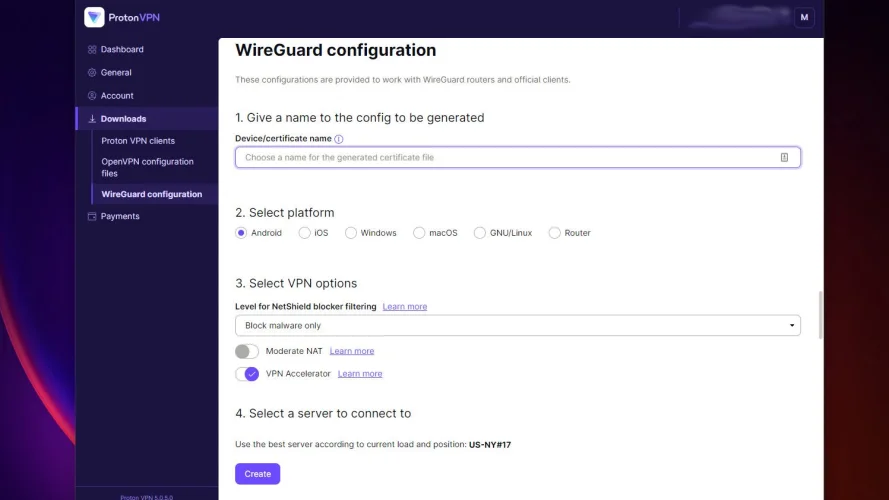
对于Proton VPN和SurfShark VPN,我命名了配置,选择了我要使用的平台(即,要连接到VPN的设备类型),以及我要连接到的服务器的位置。Proton VPN有一些额外选项的切换,SurfShark VPN向导问我是否需要生成加密密钥对。同样,您使用的服务可能会有所不同。做出选择后,我单击Create按钮并下载配置文件。
请注意,某些WireGuard配置有时间限制。质子VPN文件的有效期为一年,但可以在生成期间延长。
接下来,我打开WireGuard官网,下载了客户端应用。安装花了几秒钟时间。
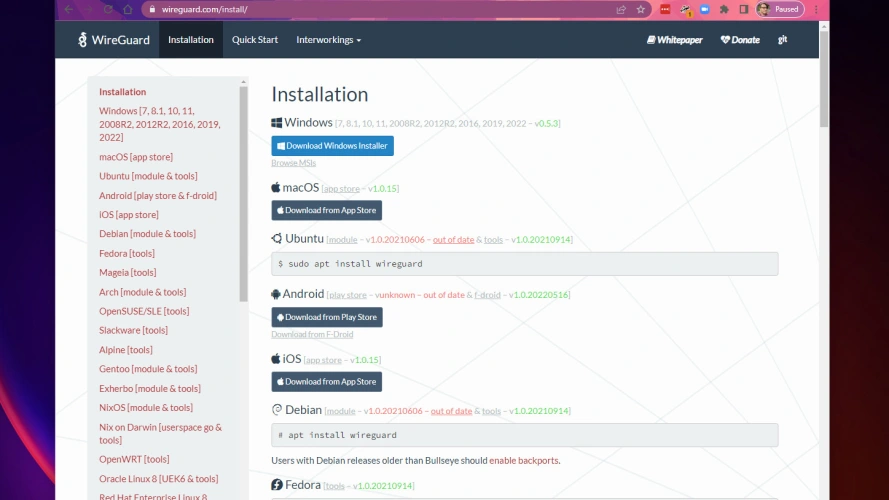
在安装过程中,WireGuard应用程序警告我它没有任何配置文件。不成问题。在解除警报后,WireGuard应用程序打开,唯一可用的按钮是导入配置文件。
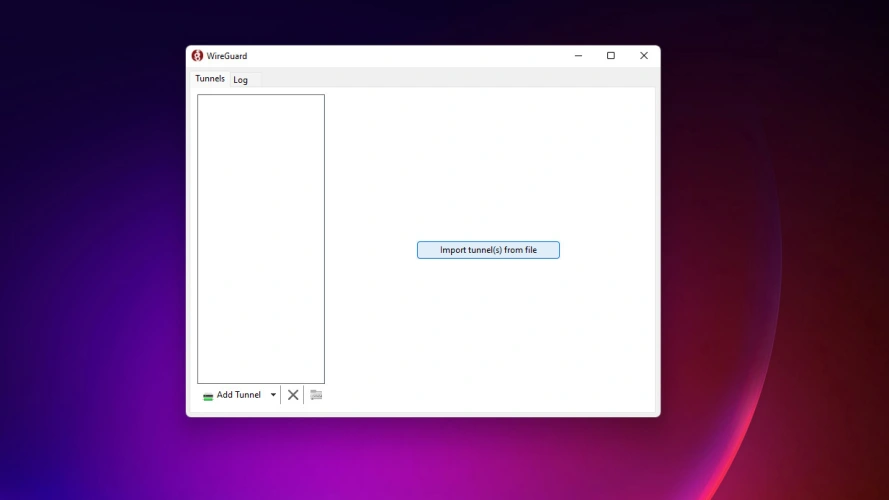
我点击它,导航到我之前下载的WireGuard配置文件。
最后,我点击了激活按钮,我的VPN连接完成了!比较我的IP地址在VPN运行和未运行的情况下,我确认我的公共IP地址已更改。
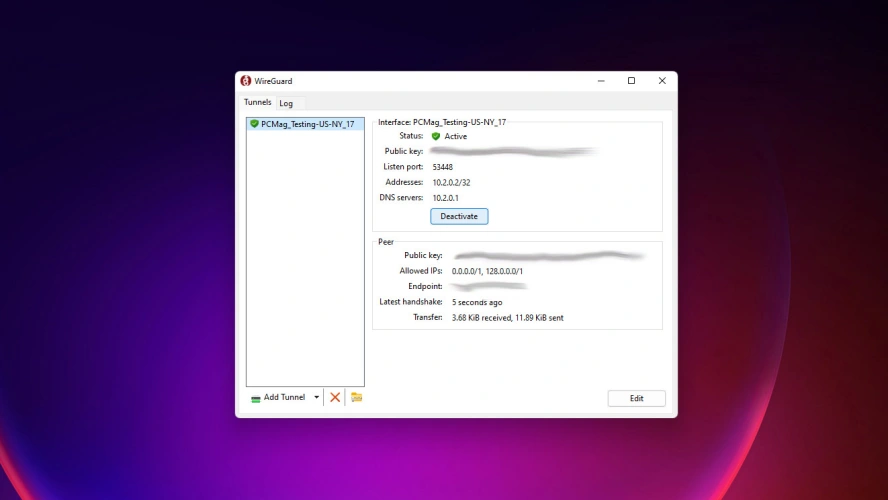
请注意,WireGuard客户端可以选择管理和存储多个配置。一定要了解客户提供的选项。
如何在Windows 11中配置OpenVPN
OpenVPN和WireGuard一样,都是开源软件,长期以来一直是大多数VPN公司的主力。这是一个可靠的选择,虽然有一天它可能会被WireGuard黯然失色,但那一天仍然很遥远。与WireGuard一样,您需要从您选择的VPN下载配置文件,并安装正式的WireGuard客户端应用程序。
对于下面的说明,我使用了Proton VPN,但大多数VPN都会有类似的设置。请务必从您选择的VPN中找到支持文档,这样您就知道在哪里可以找到使用OpenVPN所需的一切。
首先,我登录到Proton VPN Web门户,并导航到包含OpenVPN和IKEv2用户名和密码的部分。我把这些信息放在一边,留待以后。
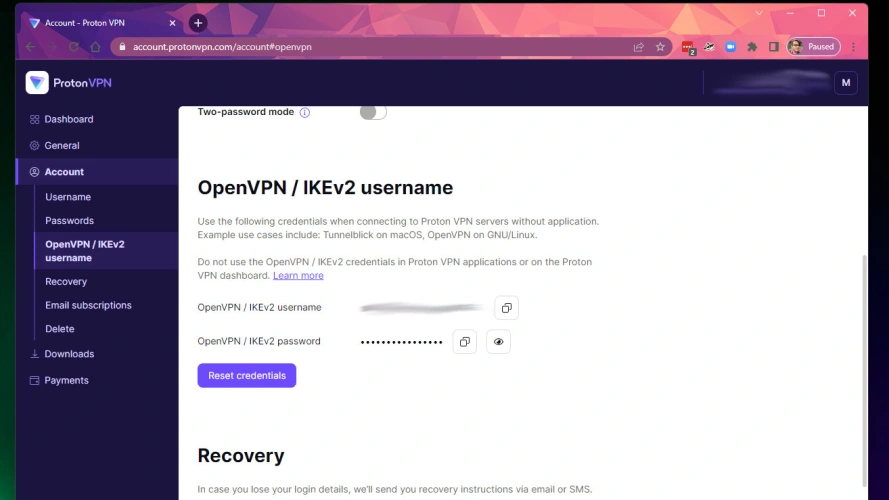
然后我导航到Proton VPN允许用户下载OpenVPN配置文件的位置。我选择了我要使用的设备类型(Windows,Natch),然后系统提示我选择UDP或TCP。Proton VPN以这种方式解释了这种差异,我在其他VPN文档中也看到了类似的解释:“UDP更快,在大多数情况下都是推荐的,而TCP更可靠,可以绕过一些审查措施。”
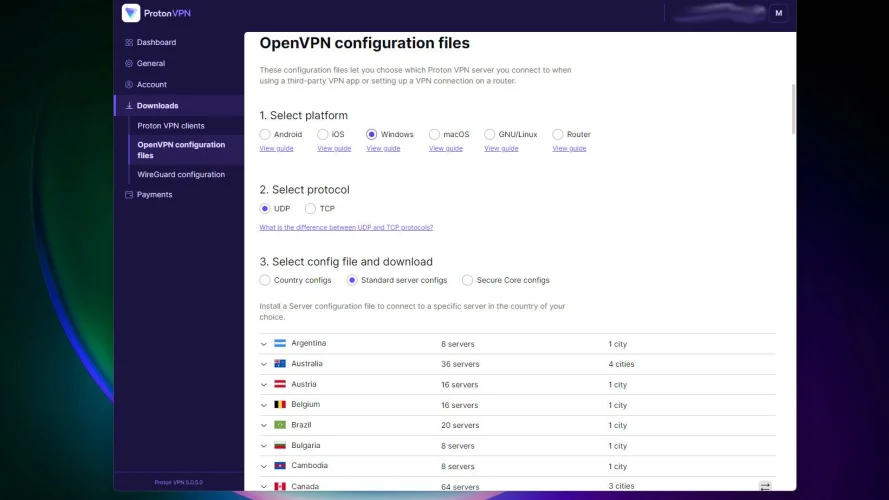
最后,我选择了要使用的VPN服务器并下载了配置文件。
请注意,包括Proton VPN在内的一些VPN在其配置文件中包含对一些高级功能的访问。例如,Proton VPN提供了使用DNS过滤和多跳连接的说明。一定要检查你的文档,或者,更好的是,只需从你的VPN安装官方客户端。
接下来,我去了OpenVPN网站,下载了官方客户端应用程序。它在几秒钟内安装完毕。

然后,我右击任务栏中的OpenVPN图标,选择导入,然后选择导入文件选项。在提示符中,我导航到前面下载的配置文件,并将其选中。
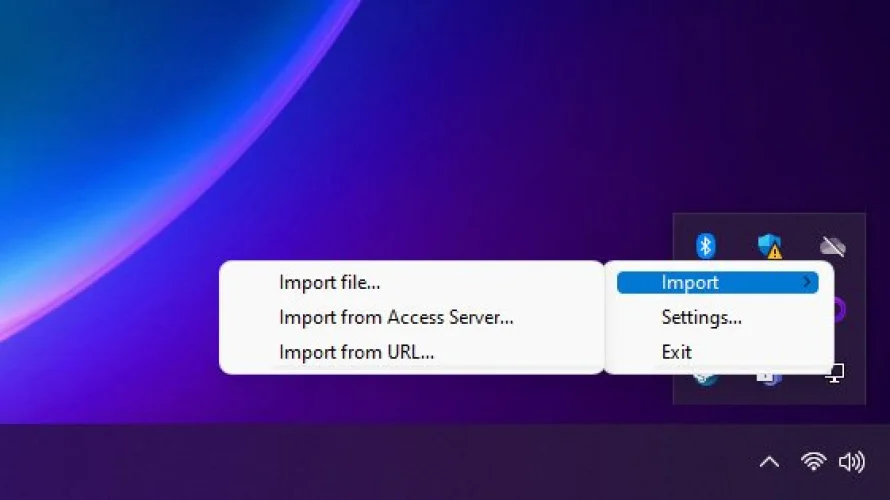
出现提示时,我输入了之前保存的用户名和密码。
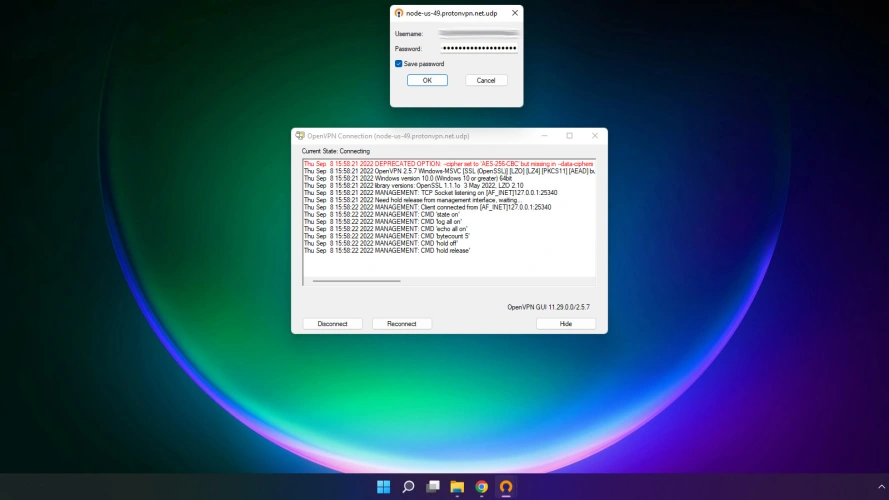
完成后,我再次右击OpenVPN任务栏图标并选择连接。这创建了一个VPN连接,我确认我的公共IP地址已经更改。
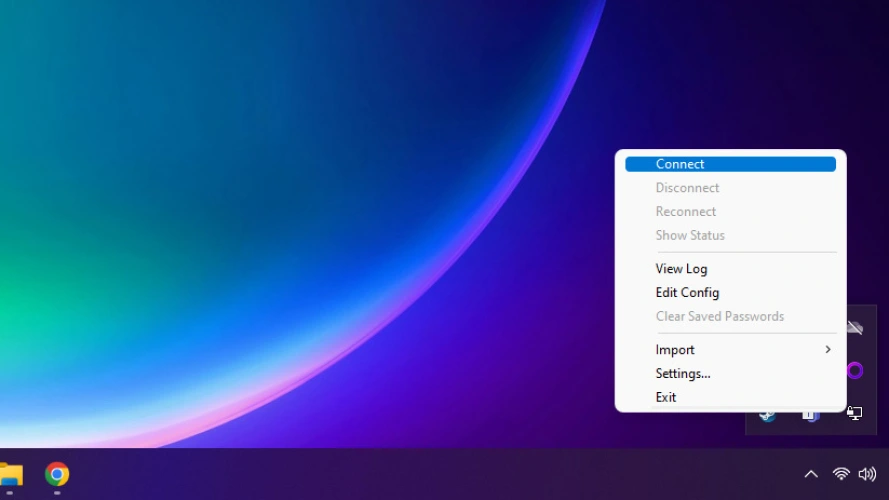
与WireGuard一样,OpenVPN应用程序可以支持几种不同的VPN配置。一定要探索它。
如何在Windows 11中配置IKEv2
默认情况下,Windows支持IKEv2,因此您无需安装任何客户端软件,即可从任务栏控制VPN连接。但是,您可能必须安装证书才能成功连接。这些都需要以正确的方式安装,否则它们将无法工作。虽然使用IKEv2很好,但WireGuard和OpenVPN可能是更好的选择。但最好的选择是什么呢?只需安装您的VPN的默认应用程序。
对于这些说明,我使用了Proton VPN。您应该从您选择的VPN中查找官方文档,以便找到正确的配置信息和证书。
需要注意的一点是:因为这涉及到安装受信任的根证书,所以只使用从您信任的VPN的官方文档中获得的证书是非常重要的。这是不使用这种特定方法的另一个令人信服的理由,但如果您已经读到这里,我想没有什么能阻止您。
首先,我必须收集创建VPN连接所需的一些信息。我需要获得我想要使用的每个VPN服务器的确切服务器名称。令人困惑的是,Proton VPN将我引向了OpenVPN配置页面,但我很容易就找到了服务器名称。我把这个留到以后了。
我还需要一个IKEv2用户名和密码。这与我用来登录VPN服务的用户名和密码不同。您的VPN文档将为您指明正确的方向。请注意,如果您担心旧凭据已被泄露,您应该能够将这些凭据重置为新凭据。一旦我找到了这个信息,我就把它放在一边。
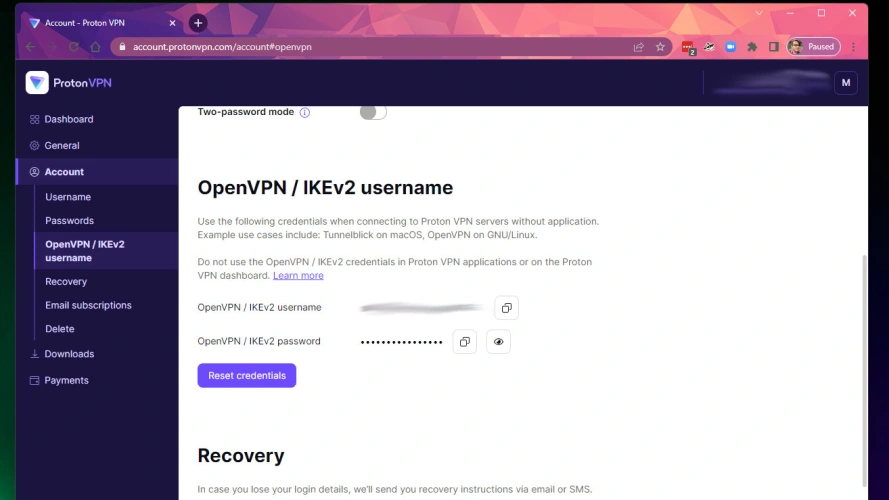
接下来,我需要适当的证书。Proton VPN文档让我直接从该公司的网站下载了证书。同样,您的VPN在此步骤中可能有所不同。下载证书文件后,我打开它,系统提示我进行安装。
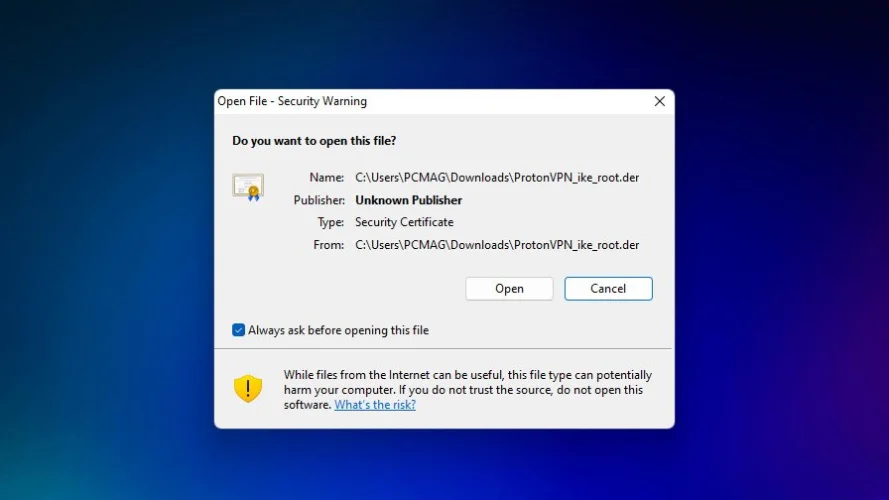
我使用的文档让我选择了要安装在本地计算机上的选项,然后选择将所有证书放在下面的存储中选项。从这里,我被告知选择受信任的根证书颁发机构文件夹,然后单击下一步,然后单击完成。
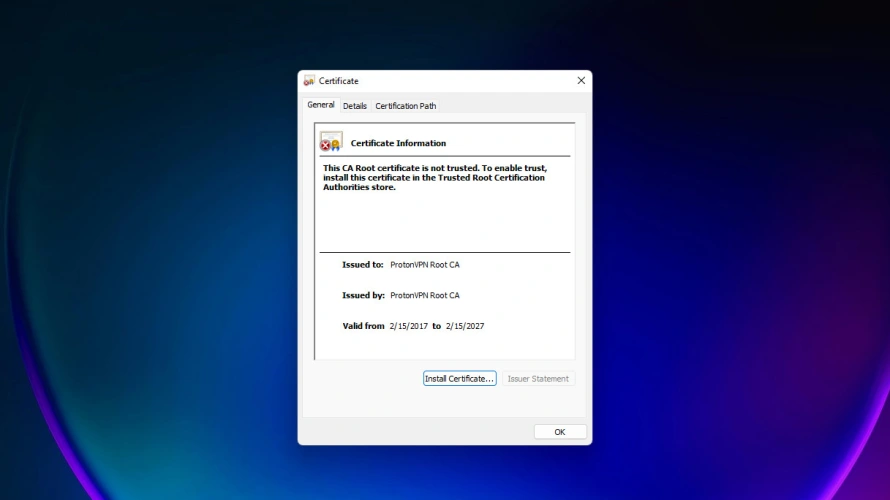
现在,我已经准备好将所有这些信息输入Windows。我打开了Network&Internet控制面板,点击VPN选项,然后点击Add VPN。接下来,我检查了出现的表单。VPN提供商是Windows。连接名称可以是任何名称,但我使用的是服务和位置。服务器名称或地址是我以前复制的服务器名称。VPN类型为IKEv2。登录类型为用户名和密码。我将VPN服务中的用户名和密码粘贴到相应的字段中。然后我点击了保存。
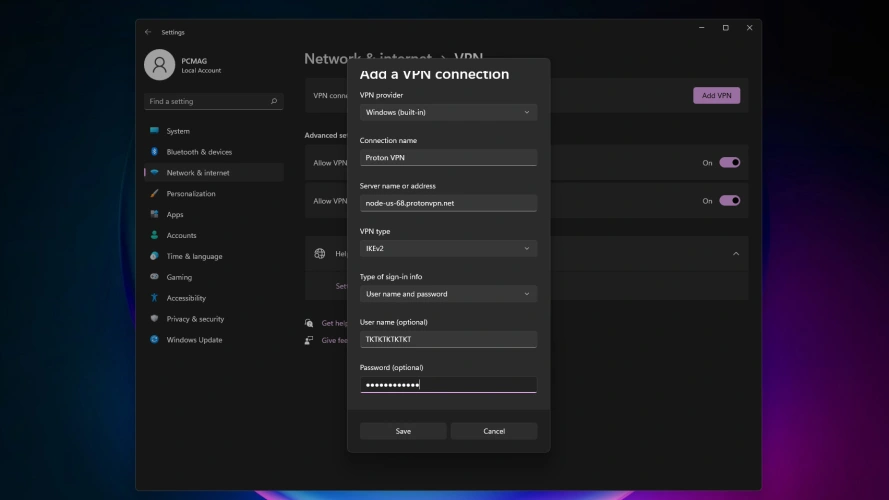
现在,网络设置中出现了一个新选项,显示了我为VPN连接指定的名称。我点击连接,VPN就被激活了。成功了!我验证了我的公有IP地址已更改。
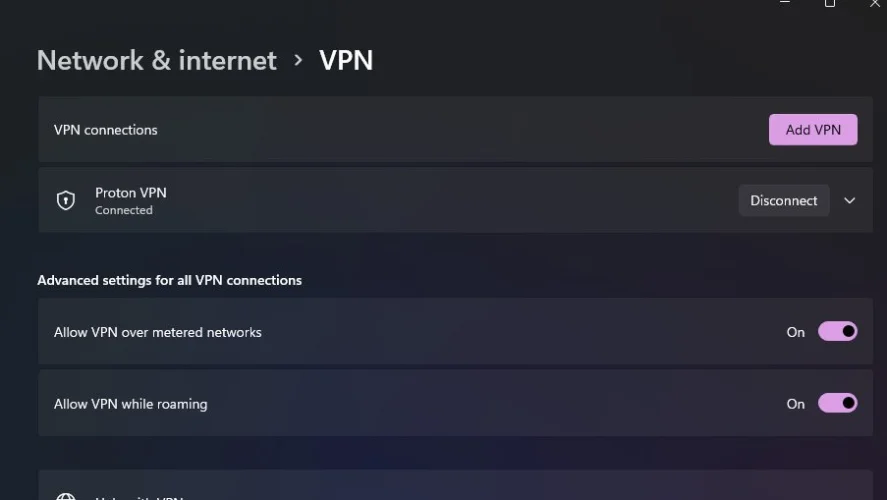
您可以通过这种方式存储任意数量的服务器配置,并且可以方便地从操作系统访问它们。然而,您仍然被限制为仅限于您配置Windows使用的VPN服务器。
同样,只需使用VPN应用即可
虽然可能会有一些不寻常的情况下,你需要使用上面的说明,但最好还是使用官方的VPN应用程序。它更容易使用,将自动保持最新,并且您可以访问您已经付费的所有功能。在这种情况下,最方便的选择确实是最好的。
– – END – –
– – 转载请声明来源:www.lanpanpan.com – –
编译:盼盼云笔记